为什么谷歌浏览器有时候会突然崩溃或无响应
目录导读
- 谷歌浏览器崩溃的常见现象
- 内存管理问题与资源占用
- 扩展程序与插件的冲突
- 浏览器缓存与数据损坏
- 硬件加速与图形驱动问题
- 系统兼容性与软件冲突
- 网络问题与安全软件干扰
- 解决浏览器崩溃的实用方法
- 问答环节:常见问题解答
谷歌浏览器崩溃的常见现象
许多用户在使用谷歌浏览器时,可能会遇到突然崩溃或无响应的情况,常见的现象包括:浏览器窗口突然关闭、页面卡顿并显示“Aw, Snap!”错误、标签页无法加载或整个程序冻结,这些问题不仅影响工作效率,还可能导致未保存的数据丢失,崩溃的原因多种多样,从简单的资源不足到复杂的软件冲突,都可能成为罪魁祸首,根据用户反馈,崩溃通常发生在长时间使用后、打开多个标签页时,或运行资源密集型网页应用(如视频会议或在线游戏)时。
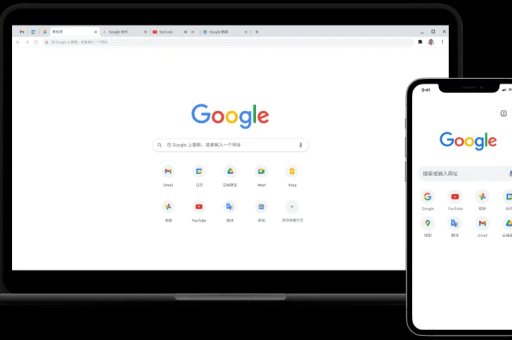
内存管理问题与资源占用
谷歌浏览器以其高效的性能著称,但它也是一个资源消耗大户,尤其是内存占用,每个标签页、扩展程序甚至iframe都可能作为独立进程运行,这虽然提高了稳定性和安全性,但也容易导致内存泄漏或过度占用,当系统内存不足时,浏览器可能崩溃或无响应,如果用户同时打开数十个标签页,或运行大量JavaScript的网页,内存使用量会激增,后台进程未正确释放资源也会引发问题,解决方法是定期关闭未使用的标签页,使用浏览器的内置任务管理器(通过Shift+Esc打开)监控内存使用,并考虑升级硬件或调整系统虚拟内存设置。
扩展程序与插件的冲突
扩展程序是谷歌浏览器功能强大的原因之一,但它们也是常见的崩溃源头,许多扩展程序可能未及时更新,与浏览器版本不兼容,或存在代码错误,导致冲突,广告拦截器、翻译工具或密码管理器可能与其他扩展或网页脚本发生干扰,如果浏览器在安装某个扩展后开始崩溃,很可能是该扩展的问题,用户可以尝试进入“无痕模式”(扩展默认禁用)测试稳定性,或通过“设置”>“更多工具”>“扩展程序”逐一禁用扩展来排查,建议只保留必要的扩展,并定期从Chrome网上应用店更新。
浏览器缓存与数据损坏
浏览器缓存和用户数据(如历史记录、Cookie)旨在提升加载速度,但如果这些文件损坏,就可能引发崩溃,过时的缓存文件可能与新版网页不匹配,导致渲染错误;而损坏的配置文件则会使浏览器启动时无响应,用户可以定期清除缓存和数据来解决此问题:进入“设置”>“隐私和安全”>“清除浏览数据”,选择“高级”选项,包括缓存文件、Cookie和站点数据,如果问题持续,可以尝试重置浏览器设置或重新安装谷歌浏览器下载,但需注意备份重要书签和密码。
硬件加速与图形驱动问题
硬件加速功能利用GPU加速网页渲染,提高性能,但有时会与图形驱动程序冲突,导致崩溃,尤其是在旧显卡或驱动程序过时的系统中,浏览器可能在播放视频或运行图形密集型内容时冻结,用户可以在“设置”>“高级”>“系统”中关闭“使用硬件加速模式(如果可用)”来测试是否解决问题,更新显卡驱动程序至最新版本也很重要:访问显卡制造商网站(如NVIDIA、AMD或Intel)下载驱动,或使用系统工具自动更新,如果关闭硬件加速后问题消失,说明可能与GPU兼容性有关。
系统兼容性与软件冲突
谷歌浏览器通常与主流操作系统(如Windows、macOS和Linux)兼容,但系统更新或第三方软件可能引发冲突,防病毒软件、防火墙或其他安全工具可能错误地将浏览器行为视为威胁,阻止其正常运行,类似地,系统资源不足(如CPU占用率过高)或操作系统版本过旧也会导致崩溃,确保系统保持最新更新,并暂时禁用安全软件进行测试,在Windows中,可以运行系统文件检查器(sfc /scannow)修复潜在问题,对于Mac用户,检查系统完整性保护(SIP)设置可能有助于解决兼容性问题。
网络问题与安全软件干扰
不稳定的网络连接或代理设置错误也可能使浏览器无响应,尤其是在加载安全网页(HTTPS)时,DNS问题、防火墙规则或VPN配置可能导致连接超时,进而触发崩溃,安全软件如杀毒程序可能扫描浏览器流量,引入延迟或冲突,用户可以尝试重置网络设置:在谷歌浏览器中,进入“设置”>“高级”>“系统”>“打开代理设置”,或在Windows中使用网络重置功能,确保使用可靠的DNS服务(如Google DNS 8.8.8.8),并检查VPN或代理设置是否正确。
解决浏览器崩溃的实用方法
如果谷歌浏览器频繁崩溃,可以采取系统化步骤解决,更新浏览器至最新版本:进入“帮助”>“关于Google Chrome”检查更新,使用内置的“重置设置”功能恢复默认配置(“设置”>“高级”>“重置和清理”),如果问题依旧,创建新的用户配置文件或完全重新安装浏览器可能有效,对于高级用户,启用浏览器的崩溃报告功能(chrome://crashes)可以帮助诊断问题,保持操作系统和其他软件更新,避免资源竞争,是预防崩溃的长远之计,如果所有方法失败,考虑使用其他浏览器测试,以确定是否为硬件问题。
问答环节:常见问题解答
问:为什么我的谷歌浏览器在播放视频时经常崩溃?
答:这通常与硬件加速或图形驱动问题有关,尝试关闭硬件加速设置,并更新显卡驱动程序,如果使用特定网站(如YouTube),清除缓存或禁用相关扩展也可能帮助。
问:浏览器崩溃后,如何恢复未保存的标签页或数据?
答:谷歌浏览器通常会在重启后提示恢复标签页,如果未自动恢复,可手动进入历史记录(Ctrl+H)查找,建议启用“继续上次浏览”设置(“设置”>“启动时”),并定期备份书签。
问:扩展程序导致崩溃,如何安全地管理它们?
答:定期审查扩展程序,移除不常用的,在“扩展程序”页面启用“开发者模式”以监控潜在问题,只从官方Chrome网上应用店安装扩展,避免第三方来源。
问:重新安装浏览器会丢失数据吗?
答:如果未同步数据,可能会丢失本地设置,建议先通过谷歌浏览器的同步功能备份书签、密码和历史记录到Google账户,然后再卸载并重新谷歌浏览器下载。
问:浏览器无响应时,如何强制关闭?
答:在Windows中,使用Ctrl+Shift+Esc打开任务管理器,结束“Google Chrome”进程;在Mac中,使用Force Quit(Option+Command+Esc),确保保存其他工作后再操作,以避免数据丢失。
通过理解这些原因并采取预防措施,用户可以显著减少谷歌浏览器崩溃的发生,提升浏览体验,如果问题持续,建议访问官方支持论坛或社区获取进一步帮助。
标签: 谷歌浏览器崩溃






